如何换电脑壁纸高清
装机吧 2020年11月07日 09:50:00
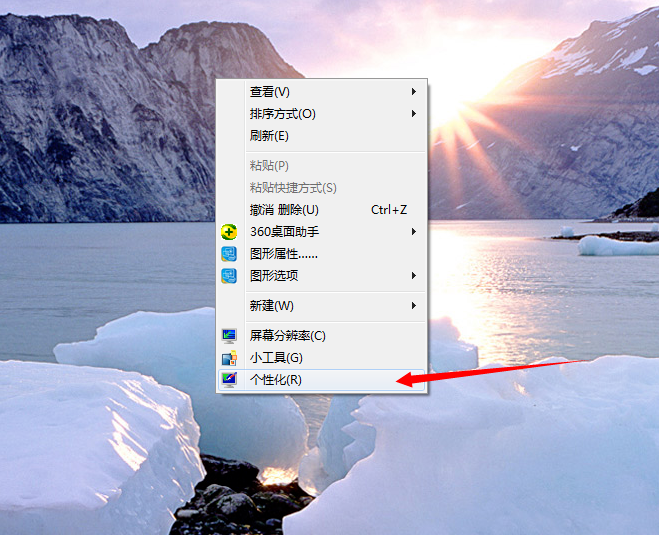
我们在使用电脑的过程中,会遇到比较难解决的问题,例如电脑怎么更换壁纸,跟小编一起往下看。
1、我们鼠标右键电脑桌面,选择个性化选项。
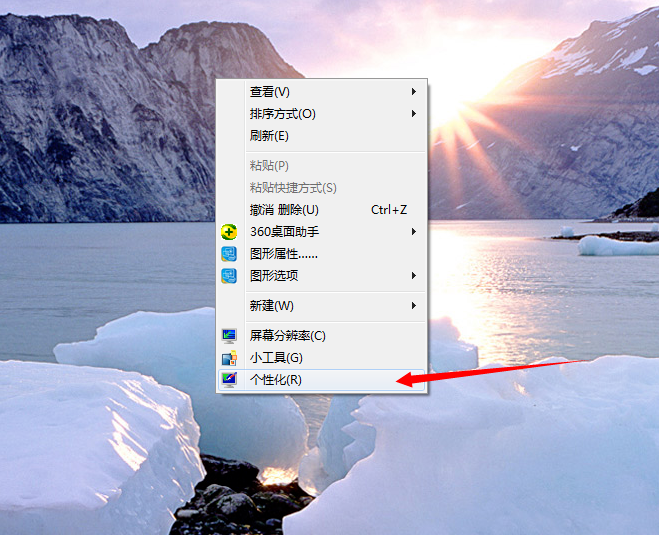
2、接着我们打开页面后,找到下面的桌面背景并点击。
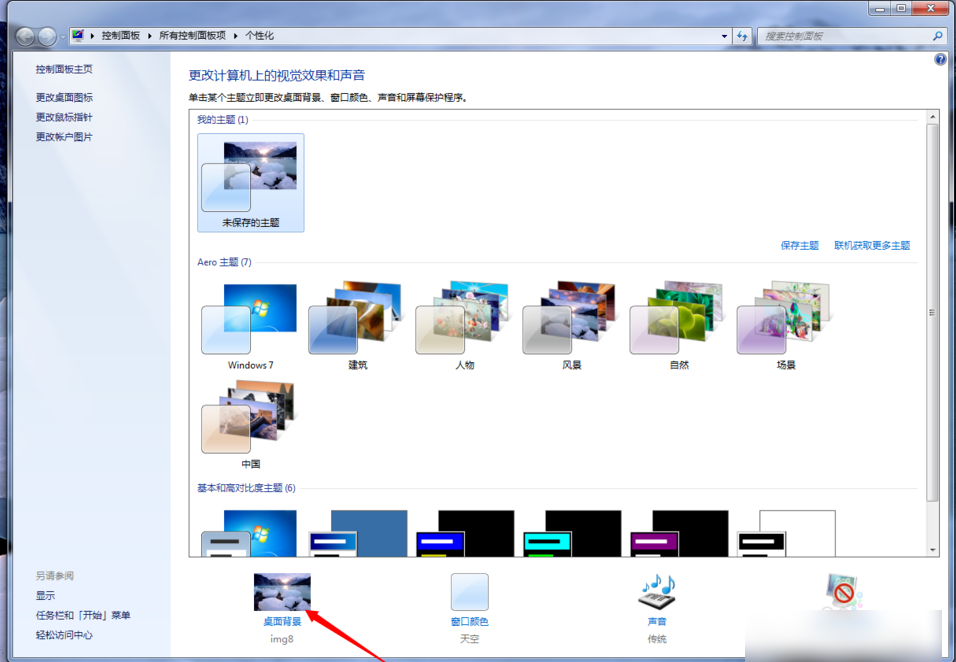
3、进入之后,我们可以看到系统自带的一些图片,也可以插入自己想要的图片,点击浏览按钮。
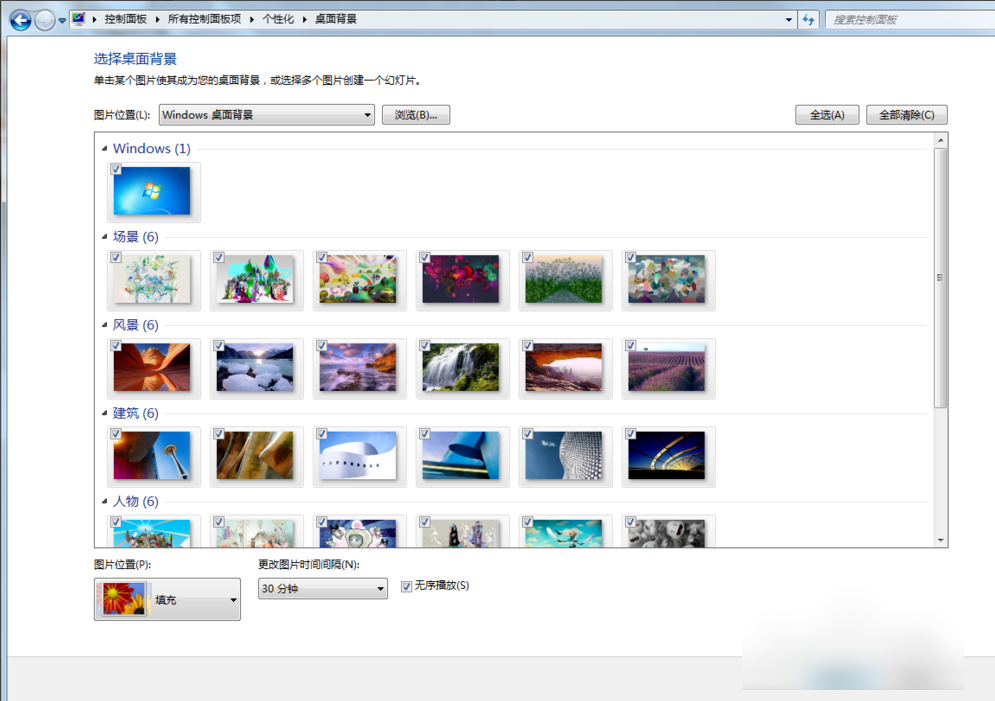
4、接着我们选择图片存放的位置,选择自己的图片后,保存修改就可以了。
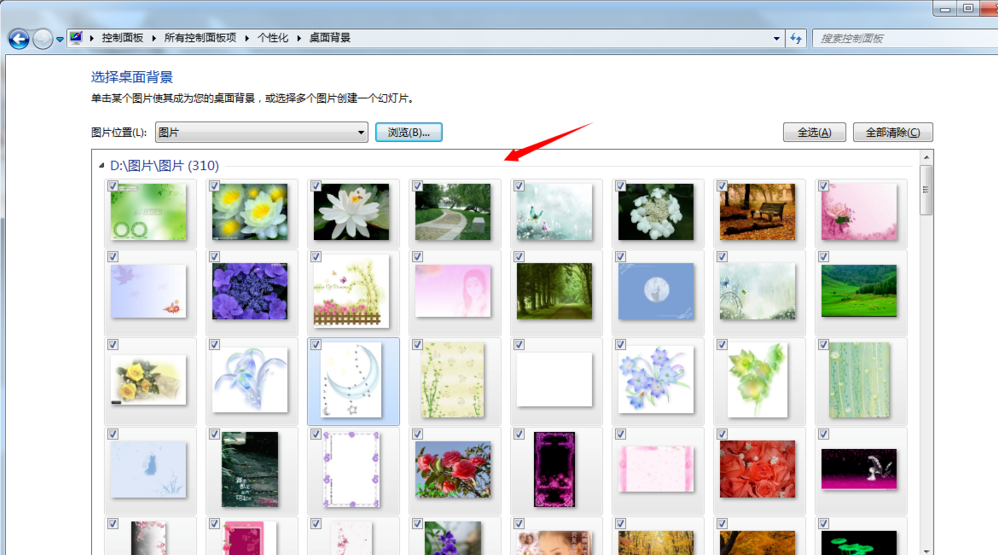
以上就是小编带来的如何换电脑壁纸高清的全部内容,供大家伙参考收藏。
喜欢22






 粤公网安备 44130202001059号
粤公网安备 44130202001059号